編輯:Android開發實例
一、第一步安裝JDK(Java Development Kit)版本1.5或者1.6均可,此處不再詳細陳述。
二、第二部要安裝Eclipse,目前最新版為3.6
l 下載地址:http://www.eclipse.org/downloads/
l 下載版本可以選擇:Pulsar for Mobile Developers,如下圖:
三、安裝成功Eclipse之後,需要安裝ADT (Android Development Tools)
l 啟動Eclipse後,選擇Help->Install New Software
l 然後添加ADT plus-in網址:https://dl-ssl.google.com/android/eclipse/
l 然後選擇並安裝Android DDMS(Android Dalvik Debug Moniter Server)和Android Development Tools(ADT)
四、安裝Android SDK,此步最為重要的一步。
由於我要安裝的版本為SDK 2.1,壓縮包是android-sdk_r06-windows.zip
下載地址:http://androidappdocs.appspot.com/sdk/index.html
安裝有兩種方法:
l 將該壓縮包解壓,比如解壓到D:\ android-sdk-windows
l 然後執行SDK Setup.exe,然後在setting中選中Force https://...scources to be fetched using http://...
l 然後這Available Packages中選擇,自己想要安裝的SDK版本
根據自己的網速,時間可能略有不同。
2. 離線安裝
l 下載離線安裝包android-2.1_r01-windows.zip,但是文件夾下的tools文件夾中缺少兩個關鍵文件:adb.exe和SDK setup.exe。這就是需要SDK and AVD Manager Setup來安裝了。
l SDK需要每個版本一個獨立的文件夾,放在platform的文件夾中。比如解壓離線安裝包android-2.1_r01-windows.zip,解壓出android-2.1_r01-windows文件夾,則該文件夾需要放置的位置是platforms\android-2.1_r01-windows\這樣啟動SDK setup.exe就可以 發現成功安裝SDK 2.1了。
l 如果你下載的Android SDK and AVD Manager Setup是R4的,即壓縮包為android-sdk_r04-windows.zip。那麼啟動SDK setup.exe以後即使發現了SDK2.1,eclipse仍然無法正常運行。原因在於Android SDK and AVD Manager Setup已經升級到R5,Android SDK and AVD Manager Setup會自動連接網絡升級到R5,然後才能安裝SDK2.1,然後eclipse才能運行。
l 最後需要注意的是,在eclipse中配置SDK路徑時應該設置為Android SDK and AVD Manager Setup的路徑,而不是android-2.1_r01-windows的路徑。在上面的實例中,路徑應該是D:\ android-sdk-windows
l 另外要把D:\ android-sdk-windows\tools加入到系統環境變量中。
以上就是我安裝的整個過程,雖然是安裝的過程中,費了不少周折,但是自己也學會了不少。同時也希望自己能記住教訓,也給朋友們帶來一些方便,這樣我會更加高興。
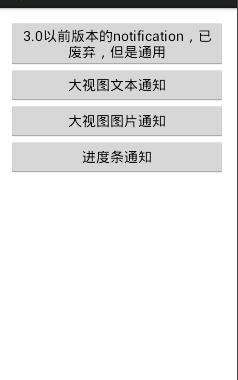 Android中通過Notification&NotificationManager實現消息通知
Android中通過Notification&NotificationManager實現消息通知
notification是一種讓你的應用程序在沒有開啟情況下或在後台運行警示用戶。它是看不見的程序組件(Broadcast Receiver,Service和不活
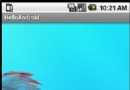 Android示例程序剖析之Snake貪吃蛇(二:FrameLayout與RelativeLayout)
Android示例程序剖析之Snake貪吃蛇(二:FrameLayout與RelativeLayout)
前一節中將了貪吃蛇Snake游戲的暫停/繼續、穿牆和全屏功能的實現,本文繼續分
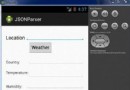 Android JSON解析器
Android JSON解析器
JSON代表JavaScript對象符號。它是一個獨立的數據交換格式,是XML的最佳替代品。本章介紹了如何解析JSON文件,並從中提取所需的信息。Android提供了四個
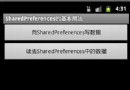 Android應用開發SharedPreferences存儲數據的使用方法
Android應用開發SharedPreferences存儲數據的使用方法
SharedPreferences是Android中最容易理解的數據存儲技術,實際上SharedPreferences處理的就是一個key-value(鍵值對)。